Создание факсимиле в Word легко выполнить, следуя нескольким простым шагам, которые не требуют специальных навыков. Этот способ включает использование стандартных инструментов программы для быстрого и аккуратного воспроизведения подписи или штампа.
Достаточно организовать изображение подписи или штампа в предварительном формате и вставить его в документ. Automatisch можно настроить изображение так, чтобы оно выглядело максимально естественно и выполнимо в любой необходимой части документа.
Используйте встроенную функцию вставки изображений и развивайте ее, чтобы создать аккуратное и узнаваемое факсимиле. Это помогает сэкономить время и обеспечить высокое качество конечного результата, без необходимости обращаться к сторонним программам или сложным редакциям.
Как создать факсимиле в Word простым способом
Используйте функцию вставки изображений для быстрого добавления готового факсимиле. Для этого подготовьте изображение подписи или штампа в любом графическом редакторе, сохраните его в формате PNG или BMP, затем вставьте в документ через команду «Вставка» – «Рисунок».
Если требуется более универсный способ, создайте собственный шаблон – вставьте изображение, расположите его на нужной позиции, затем закрепите с помощью функции «Обтекание» – «За текст». Это обеспечит постоянное расположение в документе, независимо от его изменений.
Используйте функцию «Автотекст» для быстрого повторного вставления факсимиле. После вставки изображения или текста выберите его, откройте вкладку «Автотекст» через меню «Вставка» – «Быстрые части» – «Автотекст» и сохраните как отдельный блок. В дальнейшем вставляйте его одним кликом, что значительно ускорит работу.
Для создания более реалистичного факсимиле можно применить инструмент «Эскиз» – нарисуйте подпись или штамп в графическом редакторе, затем вставьте как изображение и примените к нему эффекты «Тень» или «Обводка» для лучшей читаемости и визуальной привлекательности.
Если нужно вставить длинное или повторяющееся факсимиле, создайте отдельный документ или шаблон с подготовленным изображением или текстом, затем сохраняйте его как шаблон Word. В дальнейшем открывайте этот шаблон и копируйте содержимое в основной документ, избегая повторной настройки.
Использование функции вставки изображения для добавления подписи факсимиле
Чтобы быстро вставить подпись факсимиле в документ Word, используйте функцию вставки изображения. Для этого подготовьте изображение подписи на компьютере в формате PNG или JPEG, предпочтительно с прозрачным фоном. Затем откройте документ и поместите курсор в то место, где должна появиться подпись.
Выберите вкладку «Вставка» на панели инструментов и нажмите кнопку «Рисунок» или «Изображения». В диалоговом окне найдите файл с подписью и нажмите «Вставить». После появления изображения в документе размеры можно скорректировать, потянув за углы, чтобы подпись смотрелась аккуратно.
Чтобы подпись выглядела более реалистично, рекомендуется уменьшить ее прозрачность, используя встроенные инструменты коррекции цвета. Перейдите в раздел «Формат» справа от изображения и выберите опцию «Цвет». Там можно установить прозрачность или изменить яркость и контрастность.
Для более аккуратного расположения подписи можно применить опцию «Обтекание текстом» и выбрать вариант «Перед текстом». Это позволит свободно перемещать изображение без влияния на текст. Также убедитесь, что подпись расположена строго под нужным абзацем, чтобы сохранить чистый и организованный вид документа.
Использование изображения для подписи позволяет добиться реалистичного вида факсимиле и легко обновлять или заменять подпись по мере необходимости, не создавая сложных макросов или графических элементов. Такой подход подходит для оформления официальных документов, где важна четкая и профессиональная визуализация подписи.
Создание собственных шаблонов с выделением области для подписи
Для упрощения процесса автоматизации факсимиле в Word создайте шаблон с четко обозначенной областью под подпись. Вставьте рамку или таблицу с одним ячейком, задав размеры, соответствующие желаемой области для подписи. Это поможет быстро вставлять факсимиле на разные документы, сохраняя одинаковый формат.
Используйте функцию «Форматированный текст» или «Область для текста» внутри рамки, чтобы подчеркнуть предназначение области. Настройте границы и заливку по своему вкусу, чтобы область хорошо выделялась на странице, при этом оставалась удобной для заполнения вручную или в дальнейшем электронном виде.
Сохраняйте созданный шаблон с уникальным именем и в отдельной папке. В дальнейшем можно открывать этот файл, копировать нужную область или вставлять его в новые документы, значительно ускоряя подготовку повторяющихся материалов.
Для повышения удобства добавьте в шаблон подсказку или инструкцию внутри области – это особенно полезно для коллег или при подготовке шаблонов с разными требованиями.
По завершении оформления, сохраните шаблон в формате Word Template (*.dotx), чтобы его было легко применять повторно. Такой подход позволяет быстро создавать факсимиле с выделенной зоной для подписи, минимизируя риск ошибок и сэкономив время при оформлении документов.
Использование полей и линий для имитации рукописного факсимиле в документе
Добавьте в документ таблицу с одним столбцом и одной строкой, чтобы создать область для подписи. Для этого вставьте таблицу, затем удалите границы ячеек, оставив только нижнюю линию. Это создаст имитацию рукописного факсимиле.
Выделите полученную ячейку, затем перейдите в раздел «Формат», выберите «Границы» и отключите все, кроме нижней линии. После этого можно изменить толщину линии или её стиль для большей реалистичности.
Растяните ячейку по ширине страницы или по нужной вам длине. Внутри ячейки введите подходящий текст или оставьте пустой, чтобы пользователь мог впоследствии подписать вручную.
Чтобы придать более аутентичный вид, используйте шрифт с рукописным стилем, например, «Segoe Script» или «Lucida Handwriting». Для усиления эффекта избегайте выравнивания текста по центру и выбирайте выравнивание по левому краю.
Также можно применить небольшие смещения или наклоны, выделяя границы или сам текст, создавая ощущение, что подпись написана вручную. Используйте инструменты позиционирования в Word для точной настройки положения линий и текста.
Такой способ позволяет добиться аккуратной и реалистичной имитации рукописного факсимиле, не требуя использования изображений или внешних графических редакторов. В дальнейшем при необходимости можно легко редактировать длину линии или местоположение подписи, поддерживая документ в актуальном виде.




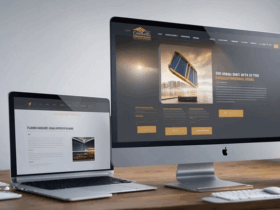




Оставить комментарий.